|
Barra de menu
Usando Menus, você pode acessar todos os recursos fornecidos no aplicativo. Esta seção descreve todos os itens do menu principal. A Barra de Menu é dividida nas seguintes seções:
- Menu Arquivo: Controles de operação geral.
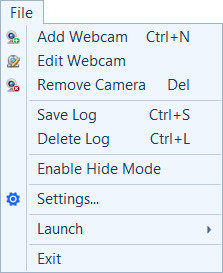 |
- Adicionar Webcam: O guia através da adição de uma câmera e da configuração de ações.
- Editar Webcam: Altere ou corrija as configurações da câmera, alertas, etiquetas ou máscara.
- Remova as câmeras que não estão sendo usadas.
- Salvar log: salve o log de eventos para preservá-lo.
- Excluir log: Limpe todas as entradas do Evento geradas.
- Habilitar o Modo Hide: WebCam Monitor será executado em segundo plano sem exibir um ícone na tela ou na barra de tarefas.
- Configurações: Configure as configurações gerais.
- Menu de Lançamento: Você pode iniciar outras aplicações Deskshare.
- Sair: interrompe todas as ações em execução, preserva as configurações da câmera para o próximo uso e fecha o aplicativo.
|
- Menu Ações: Inicie rapidamente ações como gravação de vídeo, monitoramento e transmissão para a câmera selecionada.
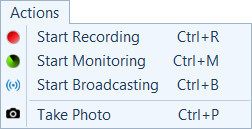 |
- Iniciar Gravação: Inicie ou pare a gravação para a câmera selecionada.
- Iniciar Monitoramento: Inicie operações de monitoramento na detecção de movimento ou em intervalos de tempo regulares. Esta opção irá alternar com Stop Monitoring.
- Iniciar a transmissão: comece ou pare a transmissão de vídeo ao vivo para a câmera selecionada.
- Tirar foto: capture uma imagem da câmera selecionada manualmente. Você também pode usar a tecla de atalho Ctrl + P.
|
- Exibir Menu: Controle os layouts da câmera e veja o status de upload e transmissão.
- Menu Propriedades: Mude as propriedades da câmera, do vídeo e do áudio.
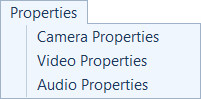 |
- Propriedades da câmera: Defina as propriedades da imagem, como saturação, brilho, contraste para câmeras.
- Propriedades de vídeo: Configure as propriedades do vídeo, como resolução e taxa de quadros.
- Propriedades de áudio: ajuste o volume.
|
- Menu Ferramentas: O menu Ferramentas inclui os seguintes itens:
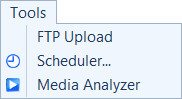 |
- Upload de FTP: Veja quais câmeras estão carregando arquivos e visualizam qualquer upload pendente de vídeos e fotos.
- Agendador: Programe ações como monitoramento, gravação de vídeo e transmissão para que cada câmera ocorra em um horário específico.
- Analisador de mídia: Ver gravações e fotos de todas as câmeras.
|
|